Как работать с ip телефонией? (Работа с модулем “Телефония”)
Модуль "Телефония"
Данный модуль ведет учет входящих и исходящих звонков, также позволяем совершать исходящие звонки прямо из CRM (если настроенная телефония позволяет выполнить исходящий звонок)
Исходящий звонок
CRM может осуществлять исходящие звонки на номер контрагента из нескольких мест: (чтобы совершить исходящий звонок из CRM необходимо нажать на иконку телефона возле телефона)
- Список объектов/заявок
- Просмотр объекта/заявки
- Просмотр контрагента
Также мы принимаем информационную запись об исходящем звонки из самой телефонии - это такие моменты когды вы звоните прямо с телефона на номер контрагента, минуя CRM! Не беспокойтесь - такой звонок будет сохранен в CRM!
Обработка входящих и исходящих звонков
1) Звонок появляется в необработанных звонках и в нижнем правом углу появляется блок исходящего звонка
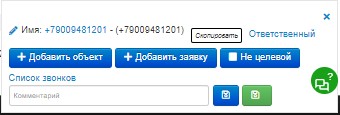
1.1) В данном блоке можно сделать следующее:
- Задать имя контрагенту
Нажмите на иконку карандаша перед текстом "Имя", появится поле в котором вы можете задать имя для контрагента:
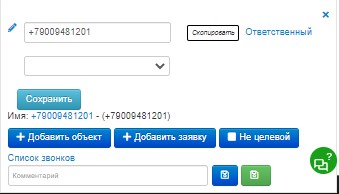
Введите необходимое имя и нажмите кнопку "Сохранить"
- Добавить объект/Добавить заявку
По данным кнопкам вы можете сразу создать новый объект или заявку, информация об контрагенте уже будет прикреплена в создании
- Отметить нецелевым
Вы можете отметить данный звонок не целевым, в таком случае контрагент вноситься в черный список, также звонок становится обработанным!
- Закрыть звонок
Если вы нажмете на иконку крестика - вы закроете звонок, при этом ему присвоется статус "Повесили трубку", далее данный звонок остается в списке необработанных звонков, если вы хотите его оттуда убрать - то нажмите на кнопку "Сделать активным" и нажмите на кнопку "Комментировать и обработать" в появившемся блоке!
- Привязать звонок к объекту/заявке
Также вы можете привязать данный звонок к объекту или заявке! Если вы находитесь на страницах списка объектов/заявков, а также на странице просмотра объекта/заявки, вы можете нажать на икноку цепочки - для привязки звонка к объекту, по нажатию на иконку в объекте/заявке создается событие "Звонок"
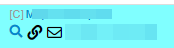
- Комментирование и обработка звонка
Также в данном блоке присуствует поле комментарий и кнопки "Комментировать", "Комментировать и обработать"
Если вы нажали на кнопку "Комментировать" - то звонку сохранятся комментарий
Если вы нажали на кнопку "Комментировать и обработать" - то звонок помимо того что, у него сохраняется комментарий, он также станоится обработанным
История звонков
Просмотреть историю звонков возможно перейдя в меню слева Телефония/Список звонков (admin/telephony)
В данном разделе присутствует фильтр по
- Пользователю осуществившему вызов
- Статусу звонка
- Дате звонка
- Телефону контрагента
Если в телефонии настроена запись звонков, Вы, так же можете прослушать эти записи в CRM.